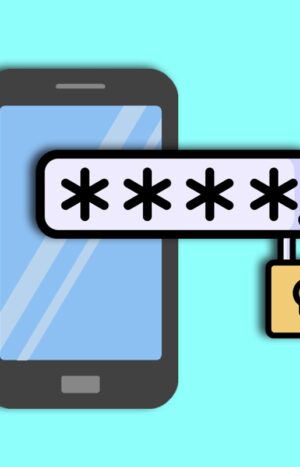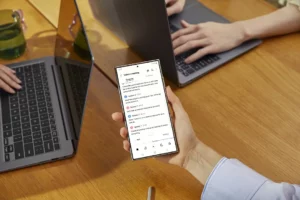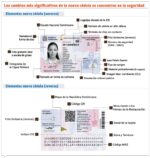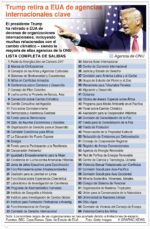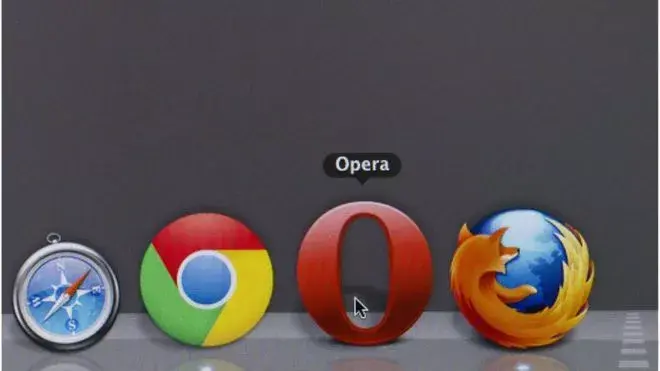
Recordar todas las contraseñas que usamos en internet no resulta siempre fácil.
La cuenta de Facebook, la del correo electrónico, la de banca online… cada vez son más los servicios y cada vez resulta más complicado memorizar las claves que usamos.
Los expertos aconsejan usar una contraseña diferente en cada sitio. ¿Cómo hacer entonces para acordarse de todas?
Una opción interesante es usar un gestor de contraseñas que las memorice por ti. Este tipo de servicios también permiten crear contraseñas aleatorias más fuertes.
Todos los navegadores tienen un gestor de contraseñas que facilita esta tarea y las almacena de forma segura.
Son sistemas robustos pensados en impedir la tarea de los hackers. Los datos se guardan de forma cifrada y puedes elegir si deseas excluir la de ciertos sitios web (por ejemplo, el del banco).
Pero lo más importante es que tengas siempre una buena contraseña maestra.
Así es como funcionan los gestores que ofrece de cada navegador.
Firefox
El navegador de Mozilla está a punto de lanzar Lockbox, su nuevo gestor de contraseñas, que sustituirá al que ofrece ahora.
Para guardar cada una de ellas hay que detallar el nombre, la URL y el usuario del sitio web en cuestión.
También permite buscar entradas y ver el número de contraseñas almacenadas en cada página.
Lo encuentras dentro de "Opciones" y después en "Seguridad" y "Recordar credenciales".
Chrome
El servicio de Chrome es muy similar al de Firefox. La gran diferencia es que no funciona con contraseña maestra.
Puede activarlo y desactivarlo dentro de la opción "Guardar contraseñas", en el menú "Ajustes".
Reinicia para guardar los cambios.
Opera
Este sistema no te permite comprobar el usuario y la clave que escribiste en cada sitio.
Para usarlo, tan sólo hay que presionar las techas Ctrl+ Enter y rellenar el formulario correspondiente.
Puedes activarlo y desactivarlo escribiendo "opera://settings" en la barra de navegación. Dentro de ese menú de "Ajustes", selecciona "Privacidad y Seguridad". Por último, elige la opción "Preguntar si se guardan contraseñas de sitios web".
Safari
En el caso de Safari, sí puedes ver cada una de las contraseñas que has guardado.
No viene activado por defecto (como ocurre en los demás casos) así que deberás activarlo dentro de la opción "Preferencias").
Internet Explorer
El gestor de contraseñas del navegador de Windows almacena cada clave pero, al igual que en el caso de Opera, no te permite ver cuáles guardaste.
Por último, puedes utilizar aplicaciones como Lastpass, 1Password o KeePass, que permiten sincronizar contraseñas entre dispositivos.
En cualquier caso, recuerda que siempre que uses un gestor de contraseñas corres más riesgos que si confías en tu propia memoria. ¡Úsala!
4 claves para que una contraseña sea efectiva
- No utilices datos personales ni tu nombre de usuario
- Usa el menor número de palabras posible
- Usa símbolos, mayúsculas y números
- Usa contraseñas diferentes para cada servicio y cámbialas cada cierto tiempo